Είτε απλώς τραβάτε το νέο σας Chromebook από το κουτί, σας έχει παραχωρηθεί ένα Chromebook που γονείς ή ο αδελφός το χρησιμοποιούσατε στο παρελθόν ή απλώς πλύσατε το δικό σας για να ξεκινήσετε φρέσκο, η ρύθμιση ενός Chromebook είναι νεκρή Ανετα. Πιθανότατα μπορείτε να το κάνετε στο διάστημα ενός διαφημιστικού διαλείμματος παρακολουθώντας την αγαπημένη σας τηλεοπτική εκπομπή και εφόσον βρίσκεστε κάπου με Wi-Fi, μπορείτε να το κάνετε βασικά οπουδήποτε. Είτε βρίσκεστε κάτω από κάποιες κουβέρτες στο κρεβάτι είτε βρίσκεστε στο γραφείο με το φορητό σας φορητό υπολογιστή εργασίας, αφήστε το νέο σας Chromebook να λειτουργεί.
Πώς να ρυθμίσετε ένα νέο Chromebook
Πριν ξεκινήσετε, το Chromebook σας πιθανότατα προήλθε από το εργοστάσιο με συνήθως πλήρη μπαταρία Ωστόσο, εάν θέλετε να συνδέσετε το Chromebook σας για να φορτιστεί πριν ξεκινήσετε τη ρύθμισή σας, αυτή είναι πιθανώς καλή ιδέα.
- Ανοιξε το καπάκι του Chromebook σας για να το ενεργοποιήσετε.
- Εισάγετε το διεύθυνση ηλεκτρονικού ταχυδρομείου του λογαριασμού σας Google.
- Παρακέντηση Επόμενο.
- Εισαγάγετε τους λογαριασμούς σας Google Κωδικός πρόσβασης.
- Παρακέντηση Επόμενο.
- (Προαιρετικό) Εάν ο λογαριασμός σας Google διαθέτει έλεγχο ταυτότητας δύο παραγόντων, χρησιμοποιήστε το δικό σας κωδικός επαλήθευσης ή άλλη μέθοδο επαλήθευσης.
- Μόλις συνδεθείτε, θα λάβετε ειδοποίηση για το τι συγχρονίζεται αυτόματα στο Chromebook σας. Εάν θέλετε να ελέγξετε αυτές τις επιλογές συγχρονισμού, επιλέξτε Ελέγξτε τις επιλογές συγχρονισμού μετά τη ρύθμιση.
-
Παρακέντηση Αποδοχή και συνέχεια.
 Πηγή: Ara Wagoner / Android Central
Πηγή: Ara Wagoner / Android Central -
Θα σας δοθούν οι όροι υπηρεσίας του Google Play για ανάγνωση. Παρακάτω είναι το πλαίσιο ελέγχου στο απενεργοποιήστε τα αντίγραφα ασφαλείας του Google Drive, αλλά πραγματικά δεν θα συνιστούσα να το απενεργοποιήσετε. Παρακέντηση Περισσότερο ή μετακινηθείτε προς τα κάτω στις υπόλοιπες επιλογές.
 Πηγή: Ara Wagoner / Android Central
Πηγή: Ara Wagoner / Android Central - Μπορείτε να αποεπιλέξετε Χρησιμοποιήστε την τοποθεσία εάν θέλετε να αποτρέψετε τη χρήση της τοποθεσίας της συσκευής σας από εφαρμογές και υπηρεσίες, αλλά και πάλι, δεν συνιστώ να την απενεργοποιήσετε.
- Ελεγχος Ελέγξτε τις επιλογές σας στο Google Play μετά τη ρύθμιση αν θέλετε να ελέγξετε τα δικαιώματά σας.
-
Παρακέντηση Αποδέχομαι.
 Πηγή: Ara Wagoner / Android Central
Πηγή: Ara Wagoner / Android Central -
Αυτό φροντίζει για την αρχική ρύθμιση του συστήματος, αλλά δεν έχουμε τελειώσει ακόμα. Μπορείτε να επιλέξετε Να λάβει μια περιήγηση αν θέλετε να εμφανίζονται όπου βρίσκονται όλα, αν όχι μπορείτε να πατήσετε το X στην επάνω δεξιά γωνία του παραθύρου.
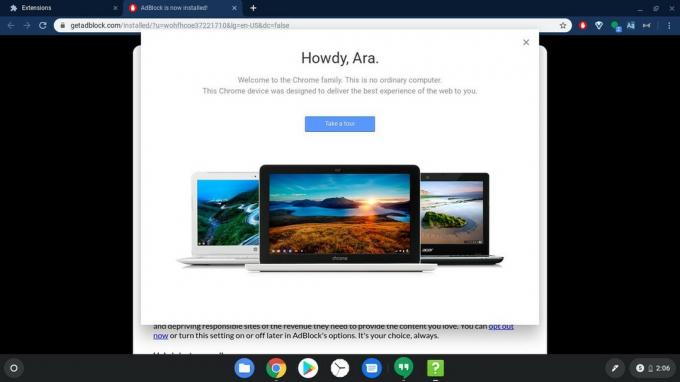 Πηγή: Ara Wagoner / Android Central
Πηγή: Ara Wagoner / Android Central -
Εάν έχετε ήδη εγκαταστήσει επεκτάσεις ή ένα θέμα στο Google Chrome στους άλλους υπολογιστές σας, θα εγκατασταθούν αυτόματα. Οι εφαρμογές Android που είναι προεγκατεστημένες στο Chromebook σας χρειάζονται επίσης ενημερώσεις, οπότε πατήστε το χρόνος στην κάτω δεξιά γωνία.
 Πηγή: Ara Wagoner / Android Central
Πηγή: Ara Wagoner / Android Central -
Παρακέντηση Ενημέρωση όλων στην ειδοποίηση σχετικά με τις ενημερώσεις εφαρμογών.
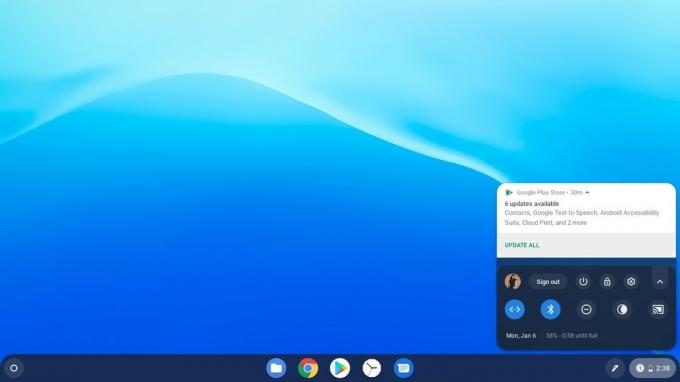 Πηγή: Ara Wagoner / Android Central
Πηγή: Ara Wagoner / Android Central -
Το Google Play θα ανοίξει και θα ξεκινήσει την ενημέρωση εφαρμογών. Πατήστε το πίσω κουμπί στην επάνω αριστερή γωνία για να επιστρέψετε στην αρχική καρτέλα.
 Πηγή: Ara Wagoner / Android Central
Πηγή: Ara Wagoner / Android Central - Μόλις μεταβείτε στην αρχική καρτέλα, θα εμφανιστεί ένα αναδυόμενο παράθυρο που προτείνει εφαρμογές για λήψη στο Chromebook σας. Πατήστε το πλαίσιο ελέγχου δίπλα σε εφαρμογές που θέλετε να εγκαταστήσετε.
-
Μόλις επιλέξετε τις εφαρμογές που θέλετε, πατήστε Εγκαθιστώ.
 Πηγή: Ara Wagoner / Android Central
Πηγή: Ara Wagoner / Android Central
Μόλις εγκατασταθούν οι εφαρμογές και οι επεκτάσεις, είστε σχεδόν έτοιμοι να ξεκινήσετε. Θα πρέπει να συνδεθείτε στους διάφορους ιστότοπούς σας - Twitter, Amazon, Reddit και παρόμοια - και ορίστε μια νέα ταπετσαρία, ίσως ακόμη και σύζευξη ενός τηλεφώνου Android για Smart Lock ώστε να μπορείτε να διατηρείτε ξεκλειδωμένο το Chromebook σας και να απαντάτε σε μηνύματα κειμένου από αυτό. Εάν αυτό είναι το πρώτο σας Chromebook, προτείνω επίσης να εξοικειωθείτε αυτές τις εκπληκτικές συντομεύσεις πληκτρολογίου, ειδικά το Alt + [ή] για παράθυρα διαχωρισμού. Το χρησιμοποιώ δεκάδες φορές την εβδομάδα.
Προστατέψτε την επένδυσή σας
Το νέο σας Chromebook είναι πιθανώς πολύ καλό μόνο του, αλλά μπορείτε να το προστατεύσετε και να βελτιώσετε την εμπειρία σας με αυτό με τη βοήθεια μερικών.

Με επιλογές μεγέθους από 11,6 έως 16 ίντσες, αυτά τα μανίκια διαθέτουν ξεχωριστή θήκη καλωδίου σε δώδεκα χρώματα και ακόμη και μερικά σχέδια.

Εάν το Chromebook σας δεν έχει αρκετό χώρο ή θέλετε απλώς να μεταφέρετε έναν τόνο ταινιών μαζί σας, αυτή η κάρτα είναι διαθέσιμη από 32 GB έως 512 GB.

Μπορείτε είτε να χρησιμοποιήσετε αυτό το λεπτό ασύρματο ποντίκι με Bluetooth ή τον ενσωματωμένο ασύρματο δέκτη και μπορείτε να το αποκτήσετε σε μπλε, λευκό ή ροζ.
Ενδέχεται να κερδίσουμε προμήθεια για αγορές χρησιμοποιώντας τους συνδέσμους μας. Μάθε περισσότερα.

Αυτές είναι οι καλύτερες κάρτες SD για το Chromebook σας.
Εάν θέλετε να επεκτείνετε τον αποθηκευτικό χώρο στο Chromebook, μπορείτε να χρησιμοποιήσετε την υποδοχή κάρτας SD και να αποκτήσετε μια κάρτα microSD ή SD. Βεβαιωθείτε ότι έχετε αγοράσει τη σωστή κάρτα!

Αποκτήστε προβάδισμα στον ανταγωνισμό με τους καλύτερους ελεγκτές Chromebook.
Παρόλο που υπήρχε κάποιος τύπος δυνατότητας παιχνιδιού στα Chromebook, δεν ανταποκρίθηκε στις προσδοκίες για λίγο. Ωστόσο, κυκλοφόρησαν τακτικά ενημερώσεις, γεγονός που άνοιξε την πόρτα για μια καλύτερη εμπειρία παιχνιδιού στα Chromebook.

Αυτοί είναι οι καλύτεροι εξωτερικοί σκληροί δίσκοι για το Chromebook σας.
Η επέκταση του διαθέσιμου χώρου αποθήκευσης στο Chromebook σας είναι πολύ εύκολη. Το μόνο που χρειάζεστε είναι ένας εξωτερικός σκληρός δίσκος ή μονάδα στερεάς κατάστασης (SSD) που μπορεί να χρησιμοποιήσει μία από τις διαθέσιμες θύρες USB. Ακολουθούν οι καλύτερες επιλογές για τον φορητό σας υπολογιστή που διαθέτει Google.
Ara Wagoner
Ο Ara Wagoner είναι συγγραφέας στο Android Central. Θέτει τηλέφωνα και σπρώχνει τη Μουσική Google Play με ένα ραβδί. Όταν δεν γράφει βοήθεια και πώς να το κάνει, ονειρεύεται τη Disney και τραγουδάει μελωδίες. Εάν τη βλέπετε χωρίς ακουστικά, ΛΕΙΤΟΥΡΓΕΙΤΕ. Μπορείτε να την ακολουθήσετε στο Twitter στο @arawagco.
